用户也可以随时关闭webview面板。当用户关闭webview面板时,webview本身将被销毁,此时不能再使用panel引用,否则将会出现异常,可以通过监听onDidDispose事件在这里面做一些销毁操作。
可以通过panel.dispose()方法主动关闭webview。
状态保持当webview移动到后台又再次显示时,webview中的任何状态都将丢失。
解决此问题的最佳方法是使你的webview无状态,通过消息传递来保存webview的状态。
state在webview的js中我们可以使用vscode.getState()和vscode.setState()方法来保存和恢复JSON可序列化状态对象。当webview被隐藏时,即使webview内容本身被破坏,这些状态仍然会保存。当然了,当webview被销毁时,状态将被销毁。
序列化通过注册WebviewPanelSerializer可以实现在VScode重启后自动恢复你的webview,当然,序列化其实也是建立在getState和setState之上的。
注册方法:vscode.window.registerWebviewPanelSerializer
retainContextWhenHidden对于具有非常复杂的UI或状态且无法快速保存和恢复的webview,我们可以直接使用retainContextWhenHidden选项。设置retainContextWhenHidden: true后即使webview被隐藏到后台其状态也不会丢失。
尽管retainContextWhenHidden很有吸引力,但它需要很高的内存开销,一般建议在实在没办法的时候才启用。
getState和setState是持久化的首选方式,因为它们的性能开销要比retainContextWhenHidden低得多。
注意,要调试Webview不能直接把VSCode的开发者工具打开,直接打开就会和我们最前面的截图看到的那样,你只能看到一个<webview></webview>标签,看不到代码,要看代码需要按下Ctrl+Shift+P然后执行打开Webview开发工具,英文版应该是Open Webview Developer Tools:

审查Webview:
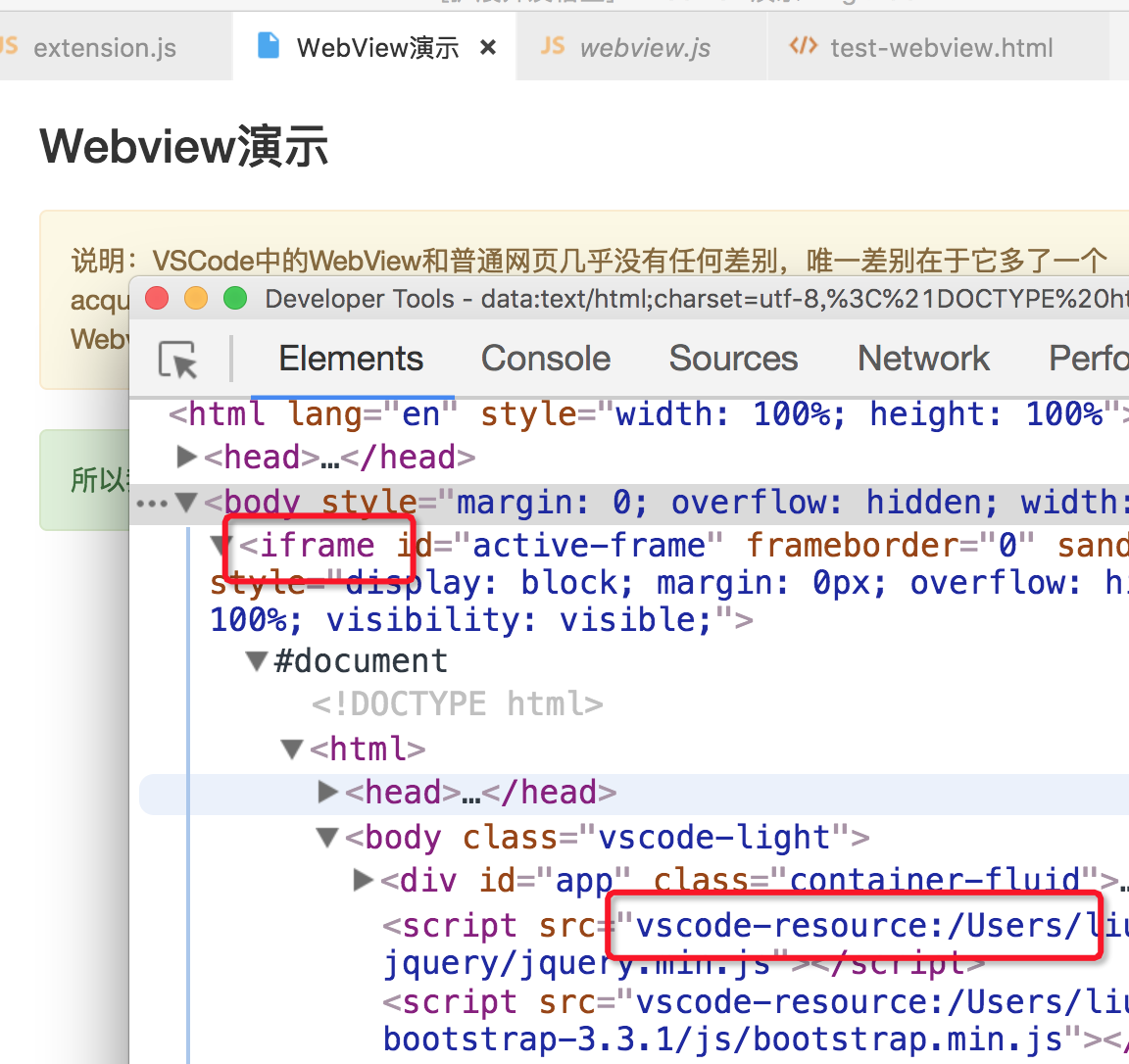
这个时候需要特别注意错误日志出现的位置,如果是Webview的错误,一般打印在前面说的这个开发者工具,但如果是插件端的错误只会打印在整个VSCode的开发者工具里。
糟糕,距离最开始接触Webview已经有一段时间了,本来有挺多想写的,但是现在居然没灵感了,额……坑爹啊
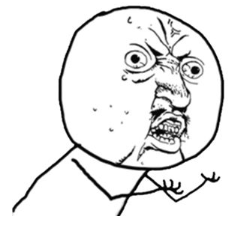
https://code.visualstudio.com/docs/extensions/webview

